Τα Windows 7 συνοδεύονται από εφαρμογή Εργαλείο αποκοπήςπου εύκολα σας επιτρέπει να συλλάβετε διάφορα είδη στιγμιότυπων οθόνης. Αν και δεν είναι πλημμυρισμένο με ένα ευρύ φάσμα χαρακτηριστικών, είναι μια σημαντική βελτίωση σε σχέση με την προηγούμενη Οθόνη εκτύπωσης Μέθοδος που θα πάρει το στιγμιότυπο οθόνης ολόκληρης της οθόνης, το οποίο μπορείτε στη συνέχεια να επικολλήσετε στο ενσωματωμένο Χρώμα βοηθητικό πρόγραμμα και κάντε μερικές προσαρμογές στη συνέχεια. Αν εξακολουθείτε να μην είστε αρκετά ικανοποιημένοι με το εργαλείο αποκοπής, ίσως χρειαστεί να αναζητήσετε κάποιες εναλλακτικές λύσεις και Εργαλείο αποκοπής ++ είναι μόνο ένα από αυτά. Μπορείτε να το ονομάσετε μια εξελισσόμενη έκδοση των Windows Προεπιλεγμένο εργαλείο αποκοπής που περιέχει μερικές πρόσθετες δυνατότητες που δεν βρίσκονται ποτέ στο προηγούμενο. Πρόκειται για μια εξαιρετικά ελαφριά εφαρμογή βασισμένη στην Java η οποία, μαζί με την απλή ενεργοποίησή σας, σας επιτρέπει να τα ανεβάσετε απευθείας στο Imgur και, επιπλέον, μεταφορτώνει αποσπάσματα κειμένου στο PasteBin. Ναί! ίσως να αναρωτιέστε τι έχει το PasteBin με screenshots? καλά, ένα πρόσθετο χαρακτηριστικό ποτέ δεν πονάει ούτως ή άλλως. Επιπλέον, εάν βρίσκετε συχνά την ανάγκη να μεταφορτώσετε διάφορες εικόνες στο Imgur (μια αναγνωρισμένη υπηρεσία κοινής χρήσης εικόνων), τότε η εφαρμογή μπορεί να έρθει χρήσιμη για να φορτώσετε πολλές εικόνες στον ιστότοπο (το πολύ 50 μέσα σε μία ώρα) χωρίς να ενεργοποιήσετε τον ιστό σας browser.
Η εφαρμογή βρίσκεται ήσυχα στο δίσκο συστήματος. Κάνοντας δεξί κλικ στο εικονίδιο ειδοποίησης εμφανίζεται το μενού περιβάλλοντος, το οποίο περιέχει Προτιμήσεις, και πρόσθετες επιλογές κάτω από Ανεβάστε και Σώσει μενού. Επίσκεψη στο Προτιμήσεις πρώτα για να κάνετε λίγες προσαρμογές εφαρμογών πριν αρχίσετε να τραβάτε εικόνες.

Προτιμήσεις περιέχει πέντε καρτέλες συνολικά - Γενικά, Απόσπασμα, Αποστολή δεδομένων, Έλεγχοι και Pastebin. Υπό Απόσπασμα καρτέλα, είναι σκόπιμο να Ενεργοποίηση επεξεργασίας για να ξεκλειδώσετε τη λειτουργία επεξεργασίας μέσα στις διαδικασίες καταγραφής των αποσπασμάτων. Μπορείτε επίσης να ενεργοποιήσετε προαιρετικά Καταγραφή πολλών αποσπασμάτων. Μεταφόρτωση δεδομένων στην καρτέλα Imgur μπορείτε να μάθετε για τον συνολικό αριθμό των εικόνων που έχετε μεταφορτώσει μέσα σε μια ώρα. Μπορείτε επίσης να ρίξετε μια ματιά στα υποστηριζόμενα Πλήκτρα συντόμευσης υπό Έλεγχοι και καθορίστε τα στοιχεία του λογαριασμού σας (ή αφήστε τα ως Επισκέπτης) υπό Pastebin αυτί. Μην ξεχάσετε να χτυπήσετε Ισχύουν όταν τελειώσετε.
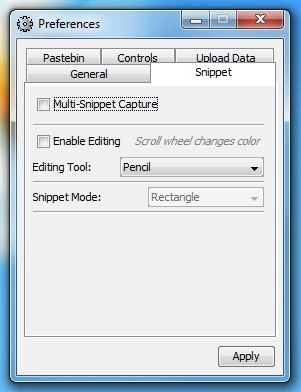
Για να αποθηκεύσετε ένα απόσπασμα, πατήστε Ctrl + Shift + 3 (ή επιλέξτε Αποθήκευση> Απόσπασμα από το δεξί κλικ στο μενού περιβάλλοντος) και στη συνέχεια χρησιμοποιήστε τοσύρετε το ποντίκι και επιλέξτε την περιοχή που θέλετε να καταγράψετε. Στη συνέχεια, μπορείτε να προσθέσετε σχολιασμούς, όπως κουτί ή να σχεδιάσετε το όνομά σας πριν αποθηκεύσετε την τελική εικόνα. Η λήψη μπορεί να μεταφορτωθεί αμέσως στο Imgur πατώντας Ctrl + Shift + 1 hotkey.
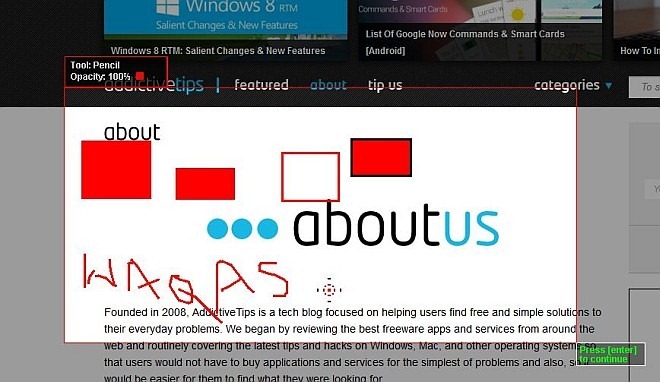
Ένα άλλο όμορφο χαρακτηριστικό του Snipping Tool ++ που ανέφερα προηγουμένως είναι η ικανότητά του να ανεβάζει εικόνες από τον τοπικό σας κατάλογο στο Imgur. ο Πολλαπλή μεταφόρτωση εικόνας η κονσόλα παρέχει έναν εφικτό τρόπο για μεταφορά και απόθεση πολλών αρχείων εικόνας στο παράθυρό της και κάντε κλικ στο κουμπί OK Ανεβάστε για να ξεκινήσει αμέσως η διαδικασία φόρτωσης. Είναι πολύ γρήγορος και πολύ βολικός τρόπος για να φορτώσετε εικόνες σε παρτίδα. Μετά την ολοκλήρωση, παρέχει Μεταφόρτωση συνδέσμων και Σύνδεσμοι διαγραφής σε όλα τα αρχεία εικόνας.
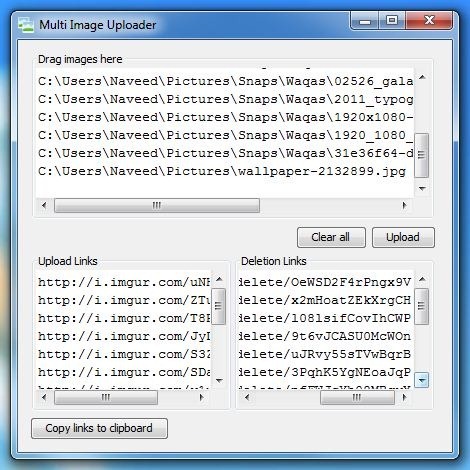
Κατά τη διάρκεια της δοκιμής, η εφαρμογή απέτυχε να φορτώσειοποιοδήποτε απόσπασμα κειμένου PasteBin. Εκτός από ότι όλα δούλεψαν όπως έπρεπε. Η εφαρμογή είναι φορητή και υποστηρίζει όλες τις εκδόσεις των Windows, υπό την προϋπόθεση ότι έχετε εγκαταστήσει το Java Runtime Environment (JRE).
Κάντε λήψη του εργαλείου αποσπάσματος ++













Σχόλια